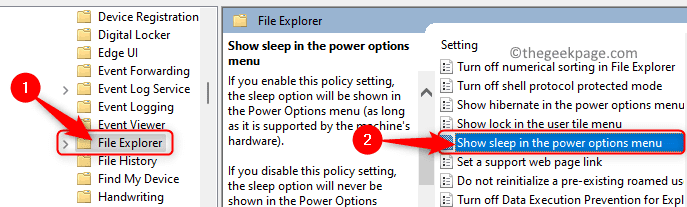Quando o Windows 10 foi lançado, as pessoas estavam apreensivas com a mudança para o novo sistema operacional, o pretexto sendo que muitos programas que foram desenvolvidos para versões anteriores do Windows não são compatíveis com o mais recente uns.
Embora seja verdade que muitos programas não são diretamente compatíveis com as versões posteriores do Windows, poucos sabem que o Windows tem uma opção chamada Modo de Compatibilidade, que ajuda os usuários a contornar essa lacuna.
No entanto, definir o programa para o modo de compatibilidade não é a única modificação necessária para ajudar a executar um programa, e discutiríamos esses casos neste texto.
Como alterar as configurações do modo de compatibilidade no Windows 10?
1] Clique com o botão direito no programa incompatível e selecione Propriedades.
2] Vá para o Compatibilidade guia e altere as seguintes configurações de acordo:
Execute este programa em modo de compatibilidade para: Poderíamos definir o programa em modo de compatibilidade para o último sistema operacional conhecido com o qual ele funcionou bem. Verifica a caixa "
Execute este programa em modo de compatibilidade para, ”E selecione o sistema operacional na caixa de depósito que deseja usar para as configurações de compatibilidade.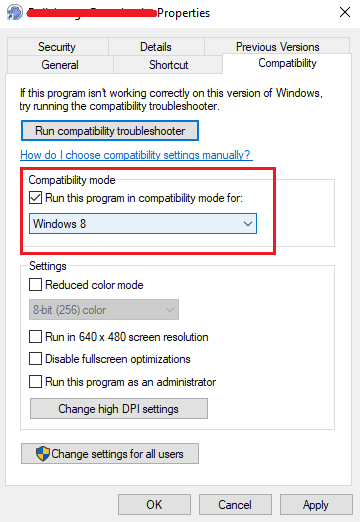
Modo de cor reduzida: Versões mais antigas do Windows (especialmente Windows XP) não tinham tantas configurações de cores quanto as versões mais recentes, o que confunde o aplicativo incompatível.
Executar em resolução de tela de 640 x 480: Se você se lembra, as versões mais antigas do Windows suportavam a resolução de tela de 640 x 480 e a maioria dos aplicativos tinha a mesma proporção. É aqui que seria útil executar um programa no modo 640 x 480.
Substituir o comportamento de escala de DPI alto: Conforme mencionado neste referência, a alta DPI causa problemas durante a execução de muitos programas. Poderíamos usar essa opção para substituir a mesma e, curiosamente, é útil para aplicativos mais novos, feitos sob medida para o Windows 10.
Desativar otimizações de tela cheia: O sistema operacional permite que os gráficos se ajustem de maneira que caibam na tela inteira do Windows. No entanto, ele distorce os aplicativos que não são compatíveis com esta disposição, especialmente os aplicativos mais antigos.
Use o solucionador de problemas de compatibilidade de programas
Embora as opções mencionadas acima sejam boas o suficiente para ajudar a executar qualquer programa no modo de compatibilidade, nunca sabemos onde está a falha e qual ajuste funcionaria. Portanto, o Windows 10 tem um Solucionador de Problemas de Compatibilidade de Programa integrado.
1] Pesquise por “Executar programa feito para versões anteriores do Windows. ” Abra a opção que aparece.
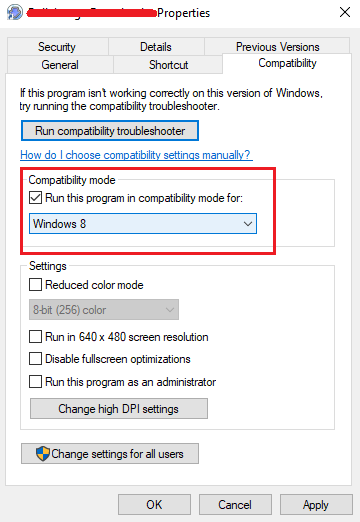
2] Na janela do Solucionador de problemas de compatibilidade de programas, selecione o programa problemático no menu suspenso e execute o solucionador de problemas. Solicitaria mais alguns detalhes, que são bastante compreensíveis.
3] Uma vez feito, reiniciar o sistema.
Espero que ajude!